Sadržaj
Dok se bavite podacima u MS Excel-u, unutar njega mogu biti nepotrebne zagrade. Bez sumnje, željeli bismo naučiti neke jednostavne i brze tehnike pomoću kojih možemo ukloniti višak zagrada. U ovom članku naučit ćete 4 jednostavna načina za uklanjanje zagrada u Excelu s odgovarajućim primjerima i odgovarajućim ilustracijama.
Preuzmite Vježbenicu
Možete preuzeti besplatni Excel predložak odavde i vježbajte sami.
Uklonite zagrade.xlsm4 jednostavna načina za uklanjanje zagrada u Excelu
Metoda 1: Koristite Find & Zamijenite naredbu za uklanjanje zagrada u Excelu
Upoznajmo se prvo s našim skupom podataka. Stavio sam nešto voća i povrća i njihove cijene u svoj skup podataka. Pogledajte da su brojevi unutar zagrada uz svaku stavku. Brojevi označavaju šifre proizvoda gdje su zagrade samo višak.
Sada ćemo ukloniti zagrade pomoću Pronađi & Zamijeni naredba.

Najprije ćemo ukloniti početnu zagradu “ ( “.
Korak 1:
➥ Odaberite raspon podataka.
➥ Pritisnite Ctrl+H na tastaturi tada će se otvoriti dijaloški okvir Pronađi i zamijeni .
➥ Upišite “ ( “ u Pronađi šta traku i ostavite traku Zamijeni sa praznu.
➥ Kasnije pritisnite Zamijeni sve .
Prve zagrade su uklonjeniuspješno.

Sada ćemo ukloniti krajnje zagrade “ ) ”.
Korak 2:
➥ Ponovo upišite “ ) “ u traku Pronađi šta i ostavite traku Zamijeni sa praznom.
➥ Zatim pritisnite Zamijeni sve ponovo .

Sada ćete vidjeti da sve zagrade su savršeno uklonjene.

Pročitajte više: Kako ukloniti Dollar Sign u Excel-u (7 jednostavnih načina)
Metoda 2: Umetni funkciju SUBSTITUTE za brisanje zagrada u Excelu
U ovoj metodi koristit ćemo funkciju SUBSTITUTE za uklanjanje zagrada u excelu . Funkcija SUBSTITUTE pronalazi tekst u ćeliji i zamjenjuje ga drugim tekstom.
Operaciju ćemo obaviti u dva jednostavna koraka.
Prvo ćemo uklonite početne zagrade u Izlaz kolone1 . I onda završite zagrade u Izlaz kolone2 . Da vidimo 👇
Korak 1:
➥ Aktivirajte Ćeliju D5 .
➥ Unesite formulu datu ispod:
=SUBSTITUTE(B5,"(","") ➥ Zatim samo pritisnite Enter .
➥ Prevucite ikonu Ručica za popunjavanje da kopirate formulu za ćelije ispod.

Ubrzo nakon toga, primijetit ćete da su početne zagrade nestale.

Sada ćemo ukloniti krajnje zagrade.
Korak 2 :
➥ U ćeliju E5 upišite formulu-
=SUBSTITUTE(D5,")","") ➥ Pritisnite dugme Enter da dobijete rezultatsada.
➥ Zatim povucite ikonu Fill Handle da kopirate formulu.
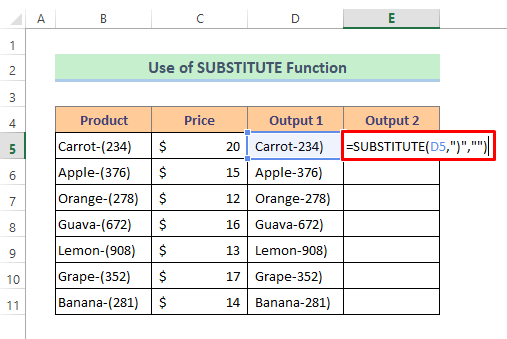
Sada vidimo da više nema svih zagrada.
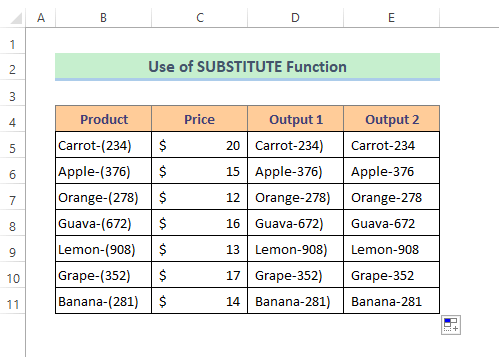
Pročitajte više: Kako ukloniti razmake u Excelu: pomoću formule, VBA & Power Query
Slična očitanja:
- Kako ukloniti prazne znakove u Excelu (5 metoda)
- Kako ukloniti znakove koji se ne mogu ispisati u Excelu (4 jednostavna načina)
- VBA za uklanjanje znakova iz niza u Excelu (7 metoda)
- Ukloni posljednja 3 znaka u Excelu (4 formule)
- Kako ukloniti nenumeričke znakove iz ćelija u Excelu
Metoda 3: Kombinirajte LIJEVO I FIND funkcije za brisanje zagrada s tekstom u Excelu
Ovdje ćemo kombinirati dvije funkcije za uklanjanje zagrada u Excelu. To su funkcija LIJEVA i funkcija FIND . Funkcija LEFT vraća prvi znak ili znakove u tekstualnom nizu s lijeve strane na osnovu broja znakova koji navedete. Funkcija FIND se koristi za pronalaženje pozicije podniza u nizu.
Sada, pogledajmo korake jedan po jedan.
Korak 1:
➥ Upišite datu formulu u ćeliju D5 :
=LEFT(B5,FIND("(",B5,1)-1) ➥ Sada kliknite na dugme Enter da biste dobili izlaz.

Korak 2:
➥ Konačno, samo povucite ikonu Fill Handle da kopirateformula.

👇 Raščlamba formule:
➥ PRONAĐI (“(“,B5,1)
Funkcija PRONAĐI će pronaći broj pozicije početnih zagrada počevši od prve pozicije koja vraća-
{7}
➥ LIJEVO(B5,PRONAĐI(“(“,B5,1)-1)
Zatim funkcija LEFT će zadržati samo 6 slova koja počinju s lijeve strane, zato se 1 oduzima od izlaza funkcije FIND . Konačno, vratit će se kao -
{Šargarepa
Pročitajte više: Kako ukloniti znakove slijeva u Excelu (6 načina)
Metoda 4: Ugradite VBA makroe za uklanjanje zagrada u Excel
Ako želite raditi sa kodovima u Excelu, onda to možete učiniti sa Visual basic Application ili, VBA . Ovdje ćemo ukloniti sve zagrade pomoću VBA kodova.
Korak 1:
➥ Desni klik na naslov lista.
➥ Zatim odaberite Prikaži kod iz kontekstnog menija .
A VBA prozor će se otvoriti.

Ste p 2:
➥ Napišite dolje navedene kodove-
9446
➥ Zatim samo pritisnite ikonicu Run da pokrenete kodove.
Otvorit će se dijaloški okvir Makro .

3. korak:
➥ Pritisnite Run .
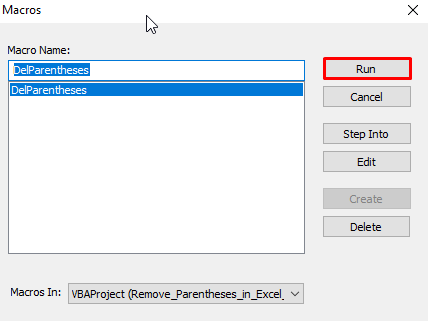
Sada pogledajte da su sve zagrade izbrisane.

Povezani sadržaj: Kako ukloniti prvi znak iz niza u Excelu pomoćuVBA
Zaključak
Nadam se da će sve gore opisane metode biti dovoljno dobre za uklanjanje zagrada u excelu. Slobodno postavite bilo kakva pitanja u odjeljku za komentare i pošaljite mi svoje povratne informacije. Posjetite našu web stranicu Exceldemy.com da istražite više.

